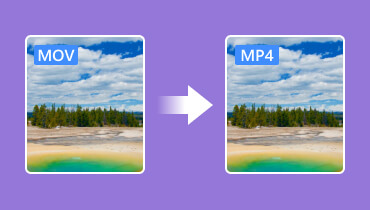7가지 MP4 변환기: 올해의 디지털 미디어 변환기 개요
수많은 사람들과 MP4 변환기 시장에 넘쳐나면서 이들 모두는 강력하고, 사용하기 쉽고, 빠르며, 무손실 품질을 제공한다고 주장합니다. 그러나 최고의 비디오 변환기 소프트웨어를 선택하는 것은 어려울 수 있습니다. 다행스럽게도 우리가 최고의 비디오 변환기 소프트웨어의 포괄적인 목록을 세심하게 만들었으므로 올바른 위치에 도착하셨습니다. 목록에 있는 변환기 중에는 무료 비디오 변환기가 있습니다. 이는 코딩 및 디코딩의 세부 사항에 능숙한 사용자를 위해 맞춤화되어 기본적인 변환을 실행하는 데 이상적입니다. 반면, 우리는 모든 기술 수준의 사용자를 수용할 수 있는 합리적인 가격의 사용자 친화적인 4K/HD 비디오 변환기를 제공합니다. 이 비디오 변환기는 빠르게 비디오를 변환하는 데 탁월하며 매우 빠른 속도를 보장합니다. 또한 변환 후에도 탁월한 화질을 제공합니다.
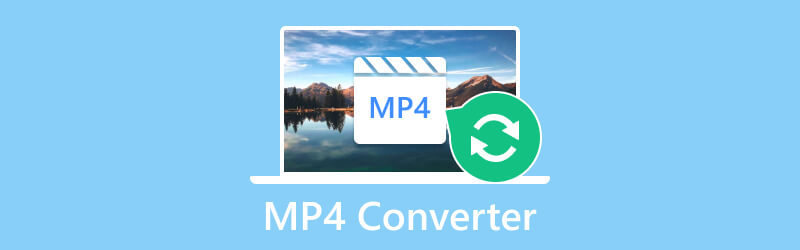
페이지 콘텐츠
글을 쓰기 전에 게시물용 소프트웨어를 테스트하는 방법은 다음과 같습니다.
면책조항: 당사 웹사이트의 모든 콘텐츠는 당사 편집팀에 의해 작성되었습니다. 글을 쓰기 전에 우리는 주제에 대해 심층적인 조사를 합니다. 그런 다음 도구를 선택하고 테스트하는 데 1~2일이 소요됩니다. 우리는 장치 및 시스템 요구 사항, 기능, 사용 경험 등을 바탕으로 소프트웨어를 테스트합니다. 또한 테스트를 더욱 포괄적으로 만들기 위해 G2, Trustpilot 등과 같은 리뷰 웹사이트를 확인하여 참고용으로 실제 사용자 경험을 수집합니다.
1부. 비디오 파일을 MP4로 변환해야 하는 이유
MP4 파일 변환기가 필요한 이유를 아직 확신하지 못한다면 파일을 MP4로 변환해야 하는 이유는 다음과 같습니다. MP4는 널리 지원되고 다양한 비디오 형식이므로 비디오 파일을 MP4로 변환하는 것이 중요합니다. MP4는 스마트폰, 컴퓨터, TV 등 다양한 기기와 플랫폼이 이해할 수 있는 동영상용 범용 언어라고 생각하세요. 따라서 비디오를 MP4로 변환하면 호환성 문제 없이 다양한 장치에서 쉽게 재생할 수 있습니다. 이는 모든 사람이 대화를 즐길 수 있도록 파티에 참석한 모든 사람이 동일한 언어를 사용하도록 하는 것과 같습니다. 또한 MP4 파일은 비디오 품질과 파일 크기 사이의 균형이 잘 잡혀 있어 온라인에서 비디오를 저장하고 공유하는 데 실용적입니다. 따라서 비디오 파일을 MP4로 변경하면 다양한 장치와 플랫폼에서 해당 파일에 액세스하고 호환할 수 있습니다.
2부. 최고의 MP4 변환기를 선택하는 방법
MP4에 가장 적합한 비디오 변환기를 선택하려면 최적의 성능을 보장하기 위해 몇 가지 주요 요소를 고려해야 합니다. 가장 먼저 고려해야 할 것은 운영 체제와의 호환성입니다. 변환기가 Windows, macOS, Linux 등 장치의 플랫폼을 지원하는지 확인하는 것이 중요합니다. 두 번째는 사용자 친화적인 인터페이스를 제공하는 변환기를 찾는 것입니다. 이를 통해 쉽게 탐색하고 번거로움 없이 변환 프로세스를 수행할 수 있습니다. 속도는 또 다른 중요한 측면이므로 품질 저하 없이 파일을 효율적으로 변환하는 변환기를 선택하세요. 다양한 입력 형식을 지원하고 출력 설정에 대한 사용자 정의 옵션을 제공하는 변환기를 선택하는 것이 좋습니다. 변환된 파일을 특정 요구 사항에 맞게 조정할 수 있는 세 번째 요소입니다. 마지막으로 편집 도구, 일괄 변환, 대용량 파일 처리 기능 등 추가 기능을 확인하세요. 사용자 리뷰를 읽고 변환기의 평판을 고려하는 것도 도구에 대한 안정적이고 만족스러운 경험을 보장하는 데 도움이 될 수 있습니다.
부품 3. Vidmore 비디오 변환기
평가: 4.9.
지원되는 형식: MP4, MOV, MKV, M4V, FLV, DIVX, AVI, MPG, AVI, MPG, MPEG, VOB, WEBM 외 200개 이상.
주요 특징들:
- 간소화되고 효율적인 대량 변환.
- 다양한 미디어 파일 형식 선택.
- 포괄적인 향상 및 편집 도구.
- 강화된 가속 및 AI 기술.
최고의 MP4 파일 변환기에 대해 말하자면, 이 Vidmore Video Converter는 자랑할 만한 모든 수단을 갖추고 있습니다. Windows와 Mac 모두에서 호환성을 제공합니다. Vidmore 비디오 컨버터 즉시 달성할 수 있는 신속한 획득을 제공합니다. 또한 첨단 기술이 적용되어 최고의 비디오 출력을 얻을 수 있다는 확신을 줍니다. 다양한 형식을 처리하는 데 능숙한 점은 강력한 편집 도구를 갖춘 탁월하고 포괄적인 도구 상자입니다. 이러한 도구는 인공 지능을 기반으로 하며 원활한 비디오 편집 및 향상 경험을 제공합니다. 또한 대용량 파일에서도 변환 속도를 50배 더 빠르게 해주는 초고속 기술 덕분에 MP4 파일 작업을 할 때마다 번거로움 없는 프로세스를 보장합니다.
또 뭔데? 이 소프트웨어에는 변환의 세부 단계를 안내하는 설명서가 함께 제공되므로 처음 사용하는 경우에도 걱정할 필요가 없습니다. 이는 또한 대량 비디오 변환을 쉽게 만듭니다. 전반적으로 Vidmore Video Converter는 비교할 수 없는 속도, 형식 지원 및 풍부한 고급 편집 기능 세트를 제공하여 MP4 및 기타 200가지 형식의 비디오 변환기를 위한 최적의 선택으로 돋보입니다.
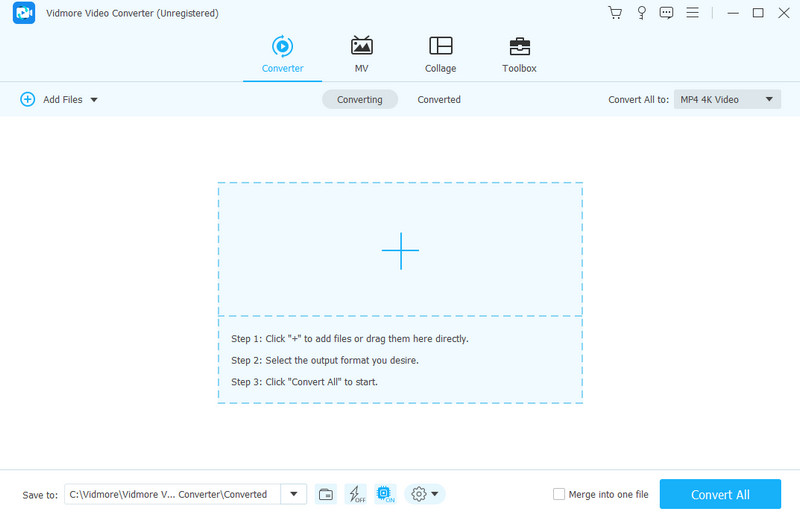
4부. 핸드브레이크
평가: 4.5.
지원되는 형식: 입력에는 MP4, FLV, AVI, WMV, MPG, MOV가 있습니다. MKV, WEBM, MP4는 출력 전용입니다.
주요 특징들:
- 변환 프로세스의 고품질.
- Blu-ray 및 DVD를 MP4로 리퍼합니다.
- 사용자 정의 가능한 사전 설정.
- 풍부한 설정 매개변수.
목록의 다음 도구로 넘어가면 품질 손실을 최소화하면서 MP4 비디오를 좋은 형식으로 원활하게 변환할 수 있는 귀중한 리소스인 HandBrake가 있습니다. 게다가, 손쉽게 변환하고 편집할 수 있는 사용자 친화적인 인터페이스도 함께 제공됩니다. 특히 HandBrake는 원본 비디오 품질을 최대한 보존한다는 주요 목표로 설계된 무료 오프라인 도구입니다. HandBrake를 차별화하는 점은 변환 대기열을 관리하고 조정 내용을 실시간으로 미리 볼 수 있어 원하는 출력 모양을 보장할 수 있는 편리한 기능입니다. 게다가 이 다용도 무료 MP4 변환기를 사용하면 프레임 속도, 품질, 해상도를 포함한 다양한 비디오 설정을 미세 조정할 수 있습니다. 이는 사용자 정의에 대한 포괄적인 접근 방식을 제공합니다.
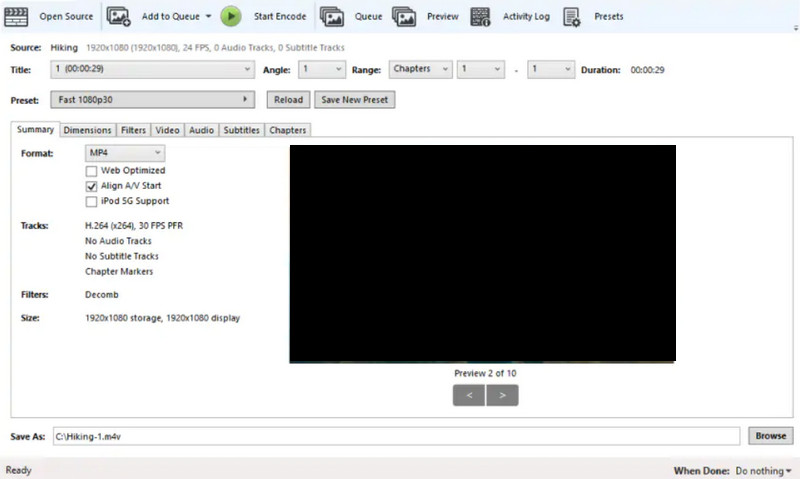
5부. Vidmore 무료 비디오 변환기 온라인
평점: 4.8.
지원되는 형식: MP4, AVI, MOV, MKV, WMV, M4V, FLV, WebM, VOB, MPG, 3GP 및 GIF.
주요 특징들:
- 무료이면서도 강력한 대량 변환.
- 가속 기술.
- 강화된 보안 조치.
- 고품질 출력.
- 사용자 정의 가능한 사전 설정.
발견하다 무료 비디오 변환기 온라인, Vidmore의 또 다른 보석입니다. MP4 비디오를 쉽게 변환할 수 있는 강력하고 비용이 들지 않는 솔루션입니다. 이 온라인 변환기는 이름 그 이상으로 MKV, AVI, MOV, FLV 등을 포함한 다양한 형식 변환을 제공합니다. 이 사용자 친화적인 도구는 Windows와 Mac 컴퓨터 모두에서 쉽게 액세스할 수 있으므로 다양한 플랫폼의 사용자가 다양한 선택을 할 수 있습니다. 또한 웹사이트는 사용자에게 비디오 품질 및 크기와 같은 세부 사항을 사용자 정의할 수 있는 유연성을 제공합니다. 이를 통해 원하는 대로 파일을 맞춤화하여 출력이 특정 요구 사항을 충족하도록 할 수 있습니다. 사용자 친화적인 인터페이스와 빠른 처리 기능을 갖춘 이 온라인 MP4 변환기는 비디오와 음악을 개인화하려는 모든 사람에게 빠르고 효율적인 솔루션으로 돋보입니다.
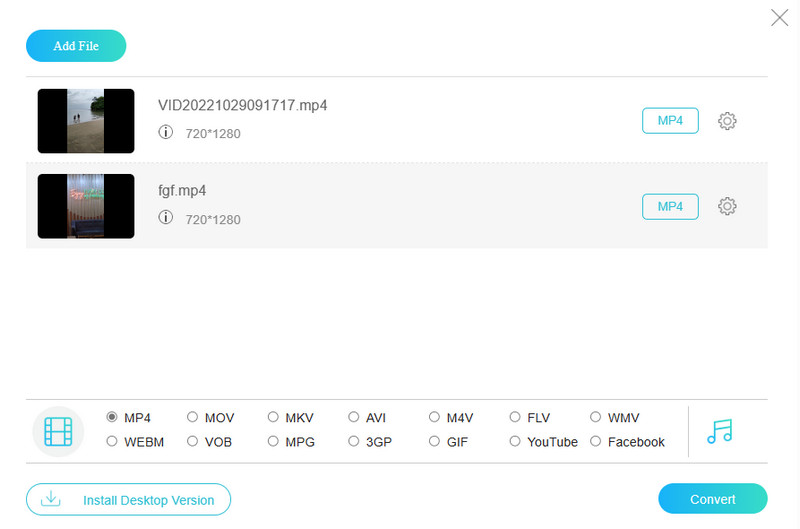
부품 6. Freemake 비디오 변환기
평가: 4.5.
지원되는 형식: MP4, DVD, 3GP, SWF, FLV, AVI, MKV, WMV, MP3, HD, MOV, RM, QT, Divx, Xvid, TS 및 MTS.
주요 특징들:
- 다듬기 및 자르기를 통해 MP4 비디오를 편집하여 세련된 최종 제품을 만듭니다.
- 최대 4K 해상도의 고품질 비디오를 공유하세요.
- 여러 스트리밍 플랫폼에 비디오를 쉽게 업로드할 수 있습니다.
- 자막으로 비디오를 향상시키고 타임랩스 효과를 통합하세요.
시도해 볼 수 있는 또 다른 무료 오프라인 도구는 다음과 같습니다. Freemake 비디오 컨버터. 이 도구에는 사용자 친화적인 인터페이스와 간단한 디자인이 포함되어 있어 원활한 MP4 변환 경험을 보장합니다. 또한, 단순함 덕분에 효율적인 비디오 편집 및 트리밍이 가능하므로 비디오의 특정 부분을 쉽게 다듬고 원하는 최종 출력을 만들 수 있습니다. 이 도구의 주목할만한 장점 중 하나는 여러 스트리밍 플랫폼과의 호환성입니다. 이 도구를 사용하여 비디오를 편집함으로써 사용자는 세련된 콘텐츠를 다양한 스트리밍 서비스에 직접 업로드하는 편리함을 얻고 자신의 창작물을 더 많은 청중과 공유하는 프로세스를 간소화할 수 있습니다.
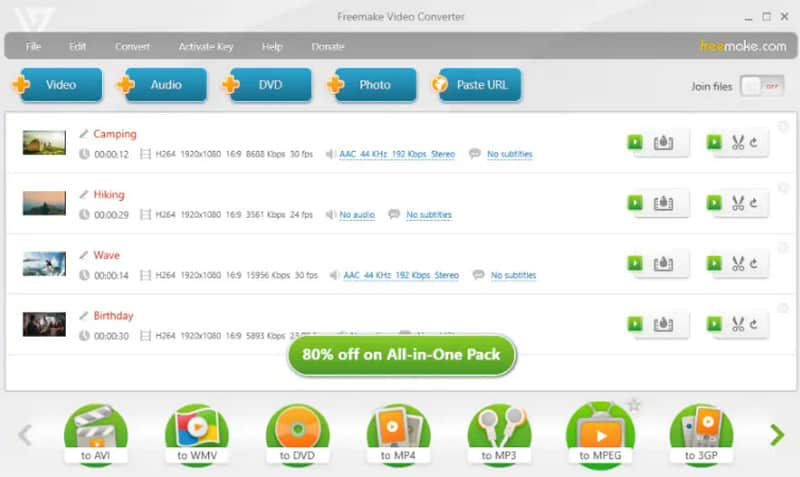
7부. 잠자르
평가: 4.3.
지원되는 형식: MP4, AVI, FLV, 3G2, 3GP, MOV, MPG, WMV 등.
주요 특징들:
- 빠른 변환 프로세스.
- 다양한 파일 저장소에서 파일을 업로드하세요.
- 적극적인 기술 지원.
온라인 무료 MP4 변환기로 충분하지 않다면 여기 목록에 Zamzar가 있습니다. Zamzar는 파일을 변환할 수 있는 사용자 친화적인 플랫폼을 제공합니다. 영상 외에도 이미지, 오디오, 문서 등 다양한 포맷을 지원합니다. 또한 빠르고 쉬운 파일 가져오기 기능으로 편리한 드래그 앤 드롭 기능을 사용하여 최대 50MB의 파일을 변환할 수 있습니다. 그러나 무료 버전에서는 하루에 최대 2번의 전환만 허용됩니다. 따라서 이 제한이 제한적이라고 생각되는 경우 유료 요금제 중 하나를 선택하면 이 제한이 제거될 뿐만 아니라 변환을 위해 더 큰 파일을 업로드할 수 있습니다.
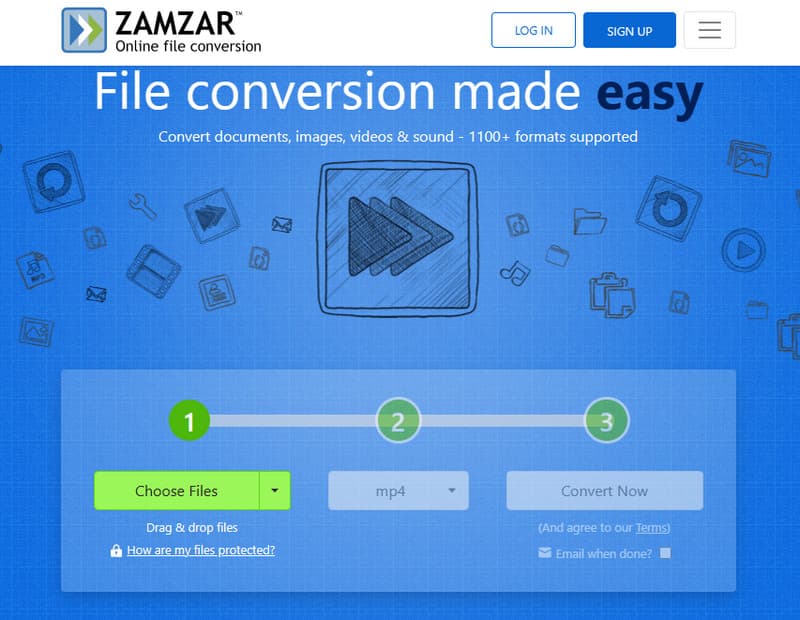
부품 8. VLC 미디어 플레이어
평가: 4.4.
지원되는 형식: MP4, WMV, FLV, OGG, MKV, AVI, VOB, ASF, MPEG, 3GP 등.
주요 특징들:
- 유연성을 위한 오픈 소스 변환기 및 플레이어.
- 신속하고 효율적인 일괄 변환.
- 다양한 비디오 형식을 지원합니다.
- 비디오 해상도를 원활하게 변경하세요.
물론 이 글은 다음 내용을 포함하지 않고는 진행될 수 없습니다. VLC 미디어 플레이어 VideoLAN 클라이언트로 알려져 있습니다. 뛰어난 다목적 도구 역할을 하는 오픈 소스 소프트웨어입니다. MP4 파일 변환기와 다목적 미디어 플레이어용 프리웨어로 동시에 작동합니다. 실제로 이 소프트웨어는 특정 코덱을 갖춘 신뢰할 수 있는 파일 플레이어라는 점에서 차별화되며, 이는 다른 많은 미디어 플레이어와 차별화됩니다. 한편 VLC는 Mac 및 Windows 운영 체제와 모두 호환되어 광범위한 유용성을 제공합니다.
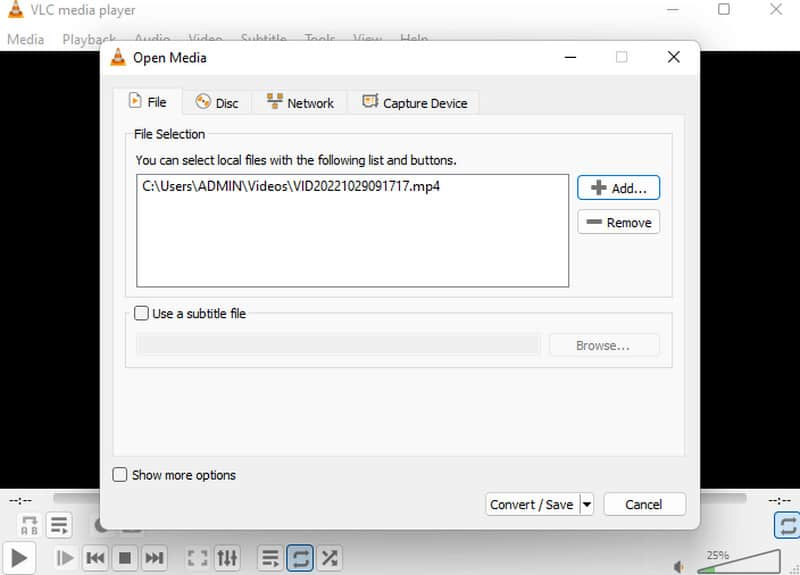
부품 9. AVS 비디오 변환기
평가: 4.6.
지원되는 형식: MP4, MOV, MKV, VOB, MPEG, WEBM, AVI, WMV 등.
주요 특징들:
- 전면적인 비디오 변환 및 향상 도구.
- 믿을 수 없을 만큼 다양한 비디오 형식과 장치 지원.
- 일괄 변환.
- 명령줄 모드.
마지막으로, AVS Video Converter는 MP4 파일 변환기로 활용하기에 적합한 변환기 도구 중 하나입니다. AVS Video Converter는 MP4 외에 다양한 형식을 수용하는 다용도 도구입니다. 또한 다양한 소셜 네트워크와 iPhone, iPad 등 인기 모바일 기기에 사용되는 최적화된 프로필을 제공합니다. 놀랍게도 AVS는 고해상도 4K 비디오 변환을 처리하는 기능을 확장하여 선명하고 상세한 출력을 보장합니다.
10부. MP4 변환기에 관한 FAQ
가장 빠른 MP4 변환기는 무엇입니까?
많은 사람들이 가장 빠른 MP4 변환기라고 주장하지만 알아내려면 시험이 필요합니다. 지금은 빠른 변환기로 Vidmore Video Converter를 적극 권장합니다.
완전 무료 비디오 변환기가 있나요?
예, Free Video Converter Online과 같은 여러 가지 무료 비디오 변환기가 있습니다.
비디오를 MP4로 어떻게 변환할 수 있나요?
Vidmore Video Converter를 사용하여 비디오를 MP4로 변환하려면 '더하기' 기호를 클릭하여 비디오를 업로드하세요. 그런 다음 ''모두 변환'' 화살표를 클릭하여 MP4를 출력으로 선택하세요. 그런 다음 '모두 변환' 버튼을 클릭하세요.
결론
마지막으로 생각해보면, 일곱 MP4 변환기 익숙한 것 같지만 최고가 되기 위한 가치를 잃지 않습니다. 실제로 많은 사람들이 여전히 비디오 변환을 위한 솔루션으로 이를 사용하고 있습니다. 목록에 있는 도구, 특히 Vidmore Video Converter 덕분에 이제 비디오 변환을 쉽고 쉬운 작업으로 처리하는 사람들 중 한 명이 될 수도 있습니다.